Kā izdzēst saglabātās paroles
Autors:
Randy Alexander
Radīšanas Datums:
24 Aprīlis 2021
Atjaunināšanas Datums:
20 Jūnijs 2024
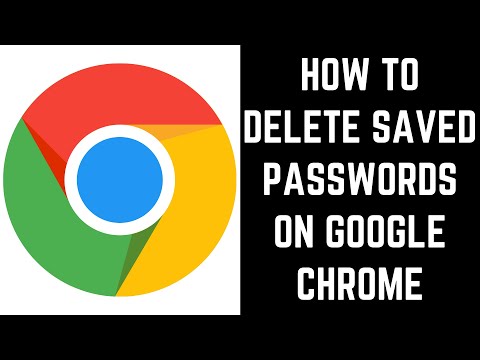
Saturs
- posmi
- 1. metode - Google Chrome
- 2. metode - Internet Explorer
- 3. metode Mozilla Firefox
- 4. metode: Chrome mobilajām ierīcēm
- 5. metode - Safari iOS
Laika gaitā esat uzkrājis desmitiem paroļu, lai izveidotu savienojumu ar iecienītākajām vietnēm. Daži no tiem vairs nav noderīgi vai traucē viens otram. Ir pienācis laiks veikt labu tīrīšanu! Tāpat, ja jūs domājat, ka dažas paroles ir uzlauztas vai nav pārāk drošas, jums tās arī jānoņem. Neatkarīgi no jūsu pārlūkprogrammas (galddatora vai mobilā), šeit mēs izskaidrojam, kā izdzēst paroles.
posmi
1. metode - Google Chrome
-

Noklikšķiniet uz pogas ēdienkarte (☰). Tas atrodas pārlūka loga augšējā labajā stūrī. -

atlasīt iestatījumi. Opciju atradīsit izvēlnes apakšā. -

Noklikšķiniet uz saites apakšā un ar virsrakstu Skatīt papildu iestatījumus ... -

Noklikšķiniet uz saites Pārvaldiet paroles. Šī opcija atrodas virsrakstā Paroles un veidlapas. -

Atrodiet paroli, kuru vēlaties dzēst. Varat izmantot meklēšanas lauku loga augšpusē. Virziet kursoru virs paroles un noklikšķiniet uz “X”, lai izdzēstu paroli. -

Dzēsiet visas paroles. Ja vēlaties izdzēst tos visus, neveicot nekādas detaļas, vienkāršākais veids ir atgriezties izvēlnē iestatījumi un no rubrikas noklikšķiniet uz Notīrīt navigācijas datus ... konfidencialitāte. Atzīmējiet rūtiņu Paroles un mazā loga augšdaļā izvēlieties izdzēšamo laika zonu. Visbeidzot noklikšķiniet uz Notīrīt pārlūkošanas datus: visas paroles tiks izdzēstas.
2. metode - Internet Explorer
-

Atveriet dialoglodziņu Interneta iespējas. Tam var piekļūt no izvēlnes darbarīki vai noklikšķinot uz zobrata ikonas augšējā labajā stūrī. Ja izvēlnes josla neparādās, nospiediet taustiņu alt. Pēc tam atlasiet Interneta iespējas. -

Atrodiet virsrakstu Pārlūkošanas vēsture. Viņa atrodas ailē Vispārīgi. Noklikšķiniet uz pogas Dzēst ... -

Atzīmējiet rūtiņas Paroles un cepumi. Tādējādi tiks atlasīti dzēšamie vienumi. Noklikšķiniet uz pogas Dzēst, lai noņemtu paroles un akreditācijas datus.
3. metode Mozilla Firefox
-

Noklikšķiniet uz pogas ēdienkarte (☰). Tas atrodas augšējā labajā stūrī. -

atlasīt iespējas (PC) vai preferences (Mac). -

Pēc tam noklikšķiniet uz cilnes drošība. -

Atveriet paroļu pārvaldnieku. Noklikšķiniet uz Saglabātās paroles ... -

Atlasiet dzēšamo paroli. Ja ir daudz paroļu, izmantojiet meklēšanas lauku loga augšpusē. -

Izdzēsiet vienu paroli. Noklikšķiniet uz paroles, kuru vēlaties noņemt, lai tā tiktu iezīmēta, un pēc tam kreisajā apakšējā stūrī noklikšķiniet uz Dzēst. -

Dzēsiet visas paroles. Lai izdzēstu visus, noklikšķiniet uz pogas Noņemt visu. Jums tiks lūgts apstiprināt dzēšanu. Noklikšķiniet uz Jā.
4. metode: Chrome mobilajām ierīcēm
-

Pieskarieties pogai ēdienkarte. Tas atrodas ekrāna augšējā labajā stūrī. -

touch iestatījumi. Ja nepieciešams, ritiniet ekrānu uz leju. -

touch Saglabājiet paroles. Jūs redzēsit visu saglabāto paroļu sarakstu. -

Pieskarieties parolei, lai izdzēstu. Atšķirībā no datora pārlūka, šeit nav iespējas izmantot meklēšanas lauku. Jums jāiet cauri visam sarakstam, līdz atrodat paroli. Pieskarieties, lai to atlasītu. -

Izdzēsiet savu paroli. Kad esat izvēlējies paroli, vienkārši pieskarieties pogai noņemt.- Ja esat sinhronizējis pārlūku Chrome visās pievienotajās ierīcēs, parole tiks izdzēsta visās.
-

Dzēsiet visas paroles. Atgriezties izvēlnē iestatījumi un pieskarieties konfidencialitāte zem rubrikas attīstīta.- touch Notīrīt pārlūkošanas datus ekrāna apakšā.
- atlasīt Notīriet saglabātās paroles.
- touch izdzēst, pēc tam apstipriniet.
5. metode - Safari iOS
-

Atveriet lietotni iestatījumi. Tas atrodas sākuma ekrānā. -

Tiekamies sadaļā safari. Tas bieži atrodas saraksta apakšā. -

touch Paroles un atbildes Autom. Pēc tam jūs varat mainīt savas paroles preferences. -

touch Paroles atmiņā. Visu jūsu paroļu saraksts tiek parādīts zem acīm. -

Pieskarieties pogai izdevums. Tas atrodas ekrāna augšējā labajā stūrī. -

Atlasiet paroles, kuras vēlaties dzēst. Pēc pieskaršanās pogai izdevums, jūs varat izvēlēties dzēšamās paroles. Tas izdarīts, vienkārši pieskarieties pogai noņemt kas atrodas ekrāna augšējā kreisajā stūrī. -

Dzēsiet visas saglabātās paroles. Atgriezties izvēlnē iestatījumi Safari. Ritiniet uz leju un pieskarieties Notīrīt sīkfailus un datus. Apstipriniet (vai neapstipriniet) visu datu dzēšanu.

